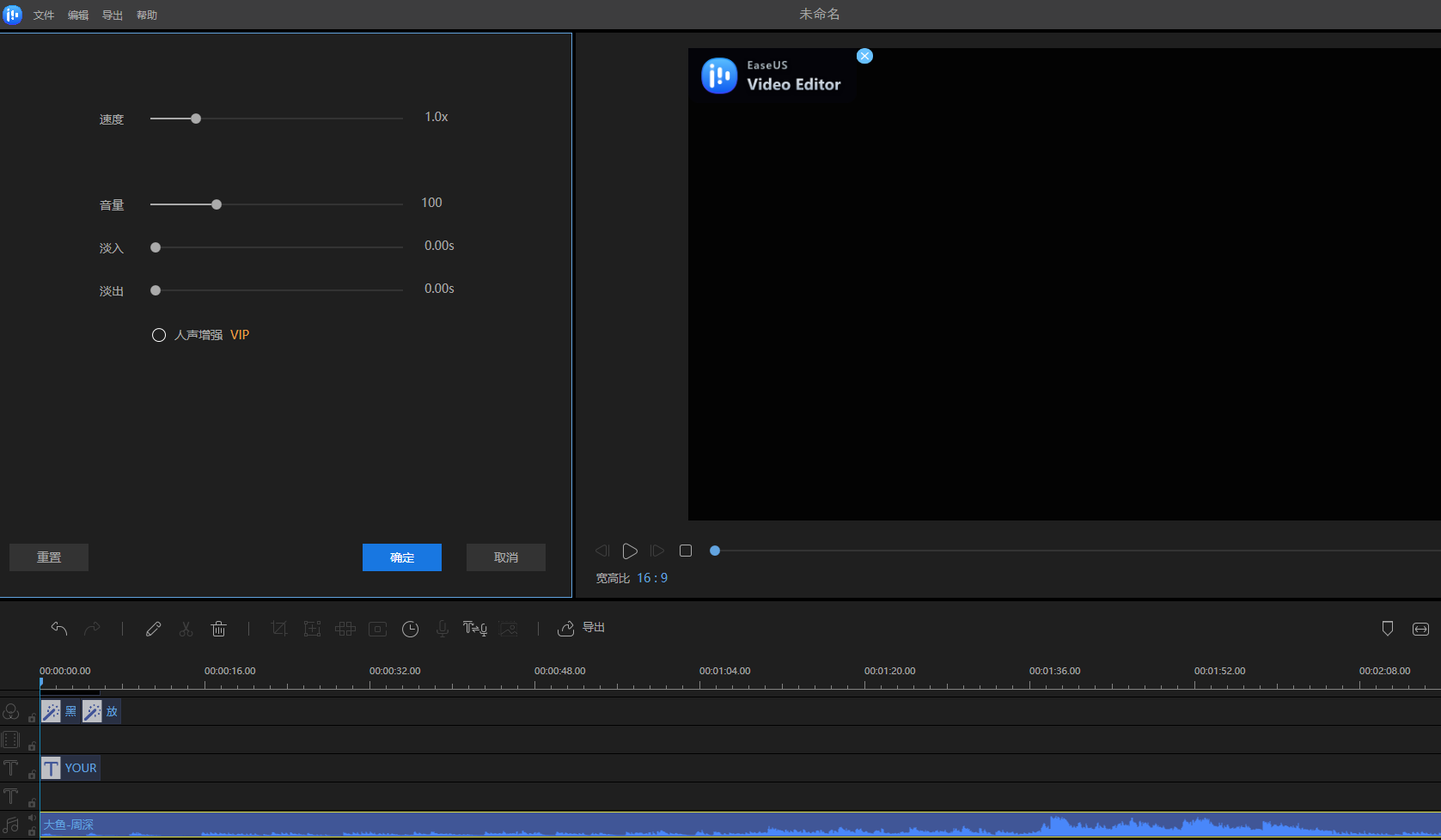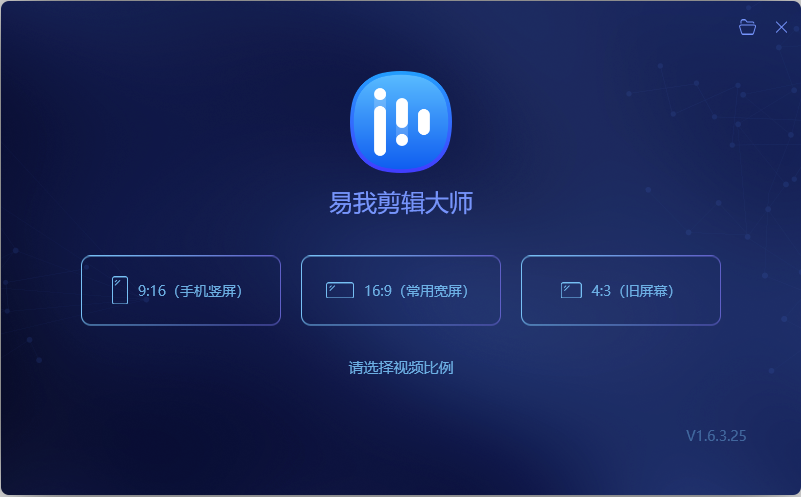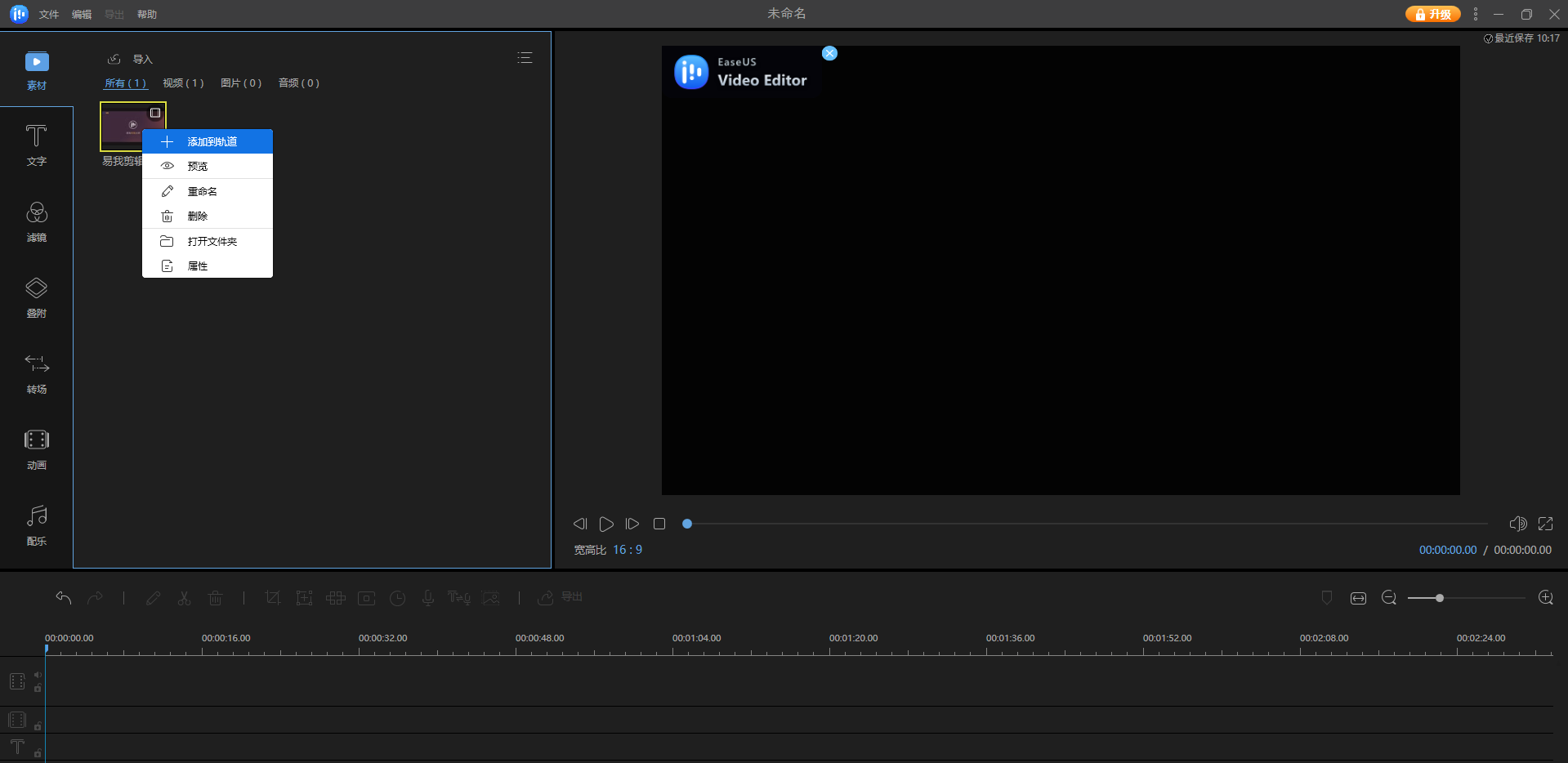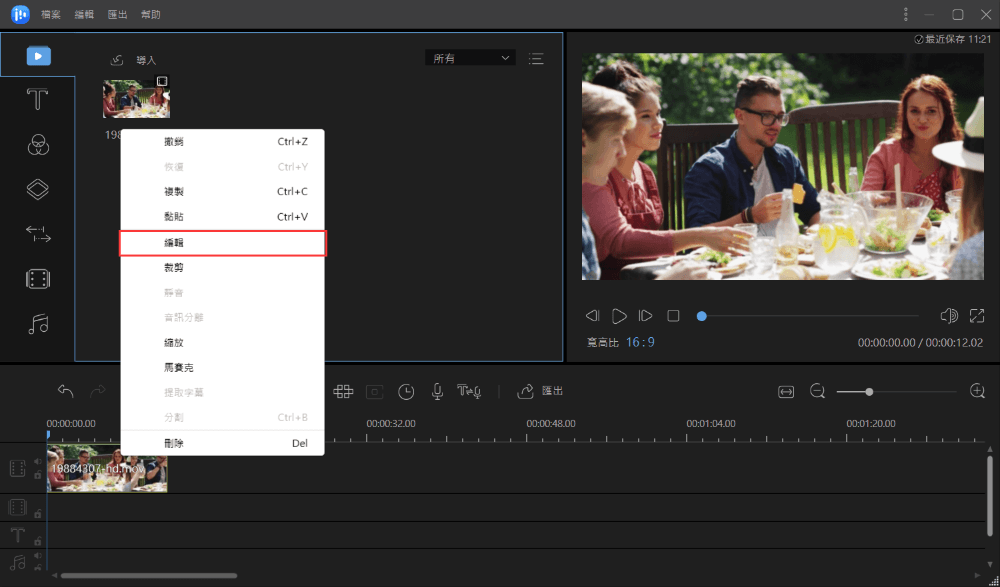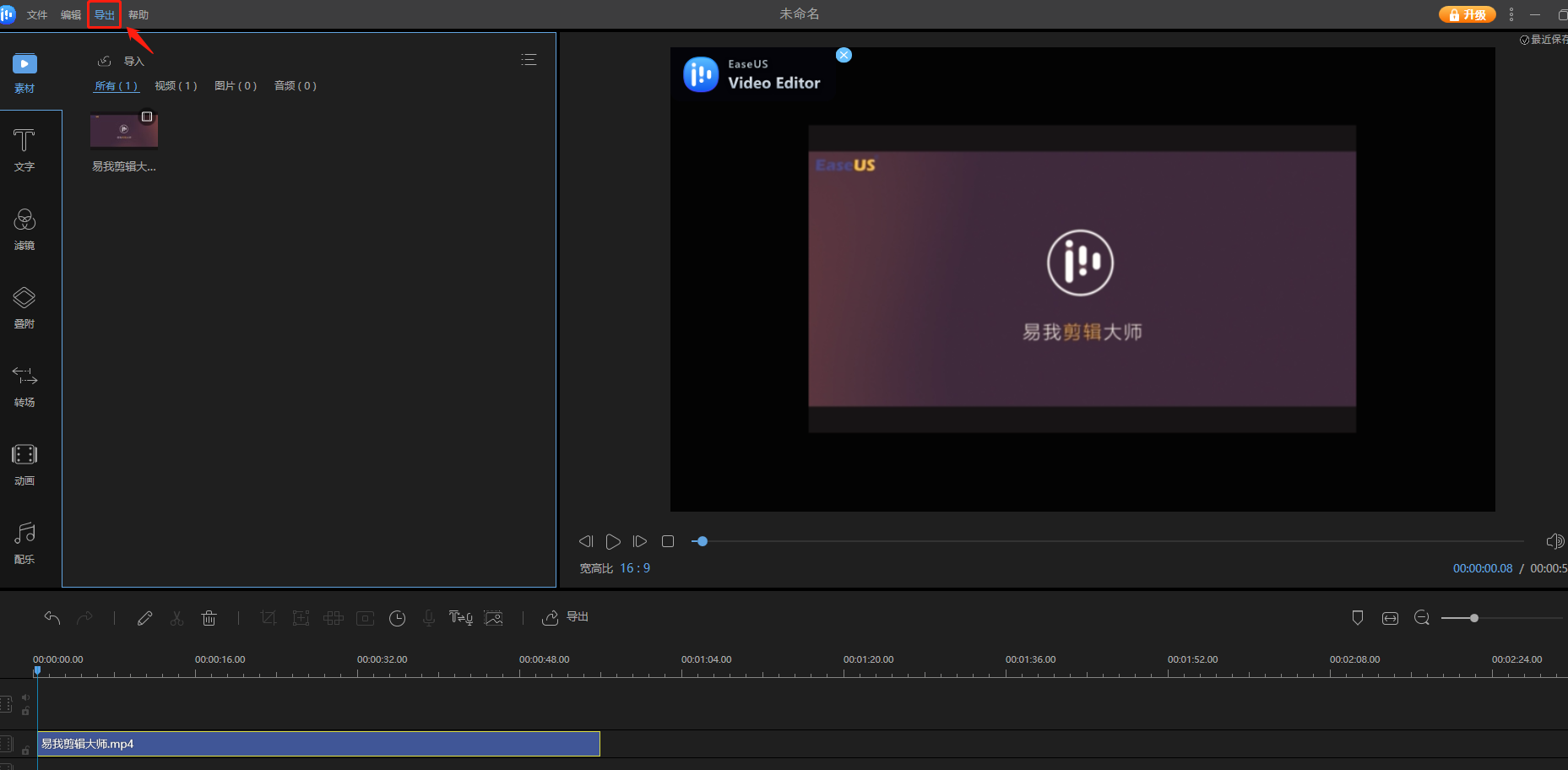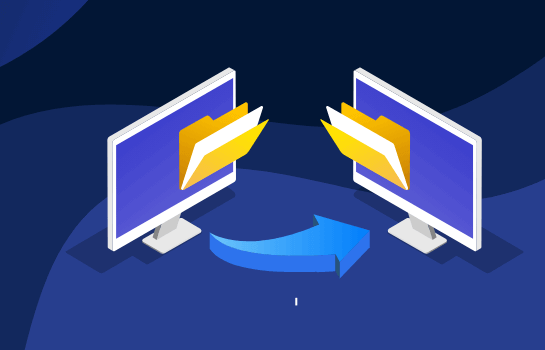Vlog制作轻松上手!新手必学的Vlog剪辑技巧大公开!
2020-12-14 14:59:47
编辑:
阅读:745次
摘要
Vlog制作只要一个软件就通通搞定,新手必学的Vlog剪辑技巧让你的影片一秒变身高质感!超多文字效果、滤镜特效、转场动画还有超好听配乐,随手一搭轻松就可以剪辑出自己的个性Vlog!
Vlog是什么?
如果您知道blog是什么,那么您一定就知道Vlog是什么;Vlog是源于blog而生的名词,video weblog 或 video blog,简称 Vlog,也属于部落格的一类。
在Vlog兴起前,大多数人习惯用文字blog来记录想要分享的事情,随着剪辑软件、拍照摄影设备的进步,越来越多人也喜欢以影片的形式记录生活中的琐事,或做特定的主题分享,这种活泼有趣、轻松看影片的方式渐渐吸引着许多人的目光。
- 新手必学的Vlog剪辑技巧大公开
- Vlog制作必备的好用剪辑软件
- 使用易我剪辑大师制作Vlog
新手必学的Vlog剪辑技巧大公开
想要制作一部吸引人的Vlog其实一点也不难,只要注意以下几Vlog剪辑技巧,就可以轻松上手!
NO1. 清晰的文字呈现、具有个人特色的文字效果
首先,开头很重要,Vlog的开头就象是你给别人的第一印象,个人的形象是要走一种活泼、气质、个性、灰调无论是哪种风格,都要尽可能让人在一开头就看到。
易我剪辑大师提供许多款文字效果模板,除了有基本文字各式排版的呈现外,也有这种直接是设计好的文字样式可以使用,对于本身没有影片基础的人来说真的是非常方便的功能!
再来,影片中有旁白的部份建议也要搭配上文字,由于有时候可能会有环境音或是个人口音的影响下,可能会导致影片中的旁白并不清楚,也让看影片的人感到听得很吃力,所以若能加注文字,会让人看影片感到更舒适贴心!
NO2. 适当的滤镜及转场效果
为什么要强调「适当」呢?
由于现在各种影片剪辑软件、APP都有提供相当多的滤镜效果,可以符合各式影片内容类型;例如:美食影片用色调上的调整制造出很美味的样子、风景影片利用丰富鲜艳的色彩制造蓝天白云的壮阔、人物影片利用不同的色调滤镜制造出不同的氛围等,但若是过度利用了滤镜会让人有种不真实或是太刻意的感觉,反而会引起读者的反感。
又或是针对一些具有特效的滤镜或转场效果来说,例如有Zoom out效果、镜像效果等这类型的滤镜,若整段影片过度的连续使用也会容易让人感到影片整体太复杂、画面太凌乱,所以过与不及皆不可,适当加入点缀才是最棒的处理方式!
NO3. 好听的配乐会让影片大加分
您或许也有发现,许多脍炙人口的电影都会伴随着非常令人印象深刻的配乐?没错,Vlog除了影片的部分需要重视外,听觉上的部份也是不可忽略的一块。
如果您是利用YouTube来上传影片的话,建议可以利用YouTube音效库中的免费音乐来搭配影片,但若不是,就需要自行寻找相关的配乐,此时要找到适合的且又是没有版权问题的配乐不但费力又费时;但许多Vlog剪辑影片软件中如易我剪辑大师,就有系统预设可使用的相关配乐,便可以轻松套上制作。
如果影片中是有动作性的画面,也可以在对的节拍上搭上对的配乐,这样会让画面整体感觉更和谐、更有趣,达到更棒的效果。
Vlog制作必备的好用剪辑软件 — 易我剪辑大师
以前的影片剪辑软件较少、画面较复杂、其中预设提供的模板非常少甚至其中许多都是英文版让人感到却步。而易我剪辑大师是一套超轻松就可以入门的Vlog制作软件,从影片的剪辑、剪接、切割、合并、特效、文字、配乐甚至是旁白配音通通都有强大的功能,超过50种的视觉和过度效果让您在为影片烧脑之余不用再花时间精力去找寻素材。
您一定要拥有易我剪辑大师的心动原因:
- 功能强大,各式影片剪辑需求一套软件就通通实现
- 简单不复杂的操作方式,没用过也能直觉性使用
- 拥有超过50种视觉和过渡效果,省时不必找素材
- 可导入音乐以及混合音乐曲目
- 支援所有影音格式档案及装置
- 超方便导出任何格式影音档
- 文字语音互换功能
- 单击按钮记录旁白配音
使用易我剪辑大师制作Vlog
步骤 1. 启动易我剪辑大师(EaseUS Video Editor)
软件提供4:3或16:9两种显示模式选择。请根据您原始影片的宽高比或上传到的网站选择正确模式。
步骤 2. 导入影片
界面上有5个选项卡。请先导入要编辑的影片,将文本/滤镜/垒附/转场应用到影片。如果是第一次安装并执行程序,可以通过逐步提示学习使用基本的功能。
步骤 3. 加入轨道
从媒体库中拖拽影片到时间轴。或者,右键单击「素材」中的影片,然后选择「添加到轨道」。
步骤 4. 编辑影片
右键单击影片,然后选择「编辑」。
开始分割、修剪、加速、旋转、添加水印或增强影片片段。
步骤 5. 导出影片
单击工具栏中的「导出」。
温馨提示:本文由易我科技网站编辑部出品转载请注明出处,违者必究(部分内容来源于网络,经作者整理后发布,如有侵权,请立刻联系我们处理)